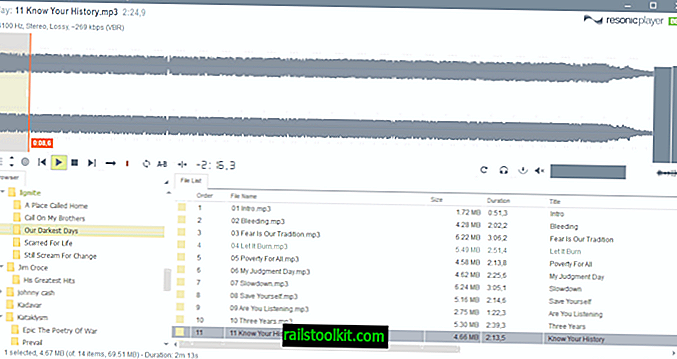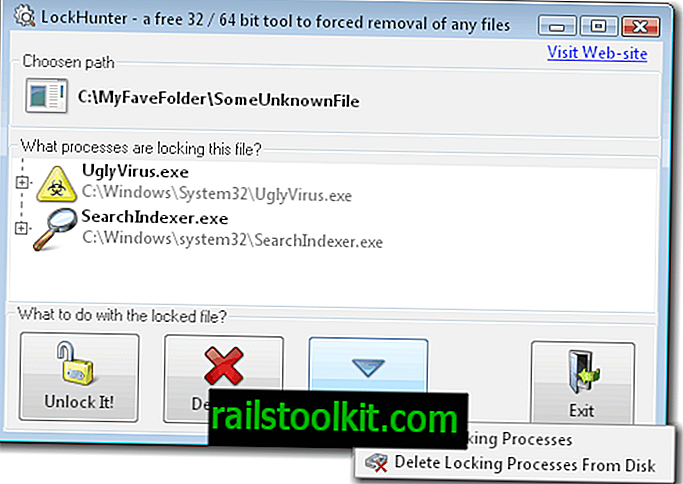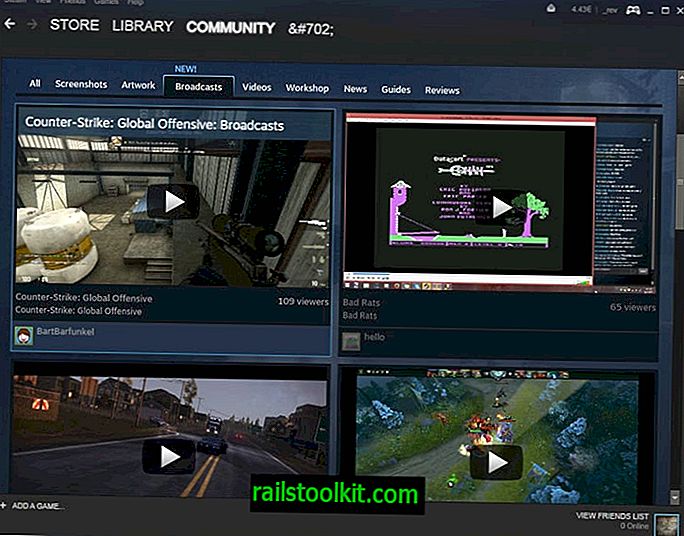High Precision Event Timer (HPET) je hardvérový časovač, ktorý vyvinuli spoločnosti Intel a Microsoft. HPET sa používa v počítačových čipových sadách takmer desať rokov v čase písania.
V závislosti od operačného systému, ktorý máte nainštalovaný na vašom počítači, sa môžu použiť rôzne časovače a vyladenie časovačov môže v dôsledku toho zlepšiť celkový výkon vášho PC. Toto je užitočné najmä pre činnosti súvisiace s hrami a ďalšie činnosti v reálnom čase, ktoré využívajú ďalšie zdroje.
Prvá vec, ktorú musíte zistiť, je, či je systém HPET podporovaný počítačovým systémom. Ak chcete zistiť, musíte počas zavádzania prejsť do nastavenia BIOS alebo UEFI.
Pretože existuje veľa rôznych verzií, je ťažké povedať, kde nájdete nastavenie vo vašom systéme. Toto nastavenie som našiel v rozšírenom režime> rozšírené> konfigurácia PCH> časovač vysokej presnosti, ale možno ho nájdete na inom mieste. Počítač by mal zobraziť informácie o tom, ako vstúpiť do systému BIOS pri spustení; Medzi bežné tlačidlá pre vstup do systému BIOS patria ESC, F1 alebo DEL.
Povolenie alebo zakázanie časovača v systéme BIOS je však iba jednou zo zmien, ktoré musíte urobiť. Systém Windows môže používať rôzne časovače, ako už bolo uvedené skôr, aj keď je časovač HPET v systéme BIOS povolený.
Ak chcete povoliť alebo zakázať výlučné používanie časovača HPET, musíte na príkazovom riadku systému Windows spustiť nasledujúce príkazy.
Poznámka : Pred vykonaním týchto zmien vám odporúčame vytvoriť zálohu operačného systému.
- Klepnite na kláves Windows, do zoznamu výsledkov zadajte cmd, kliknite pravým tlačidlom myši na cmd.exe a výberom spustite príkazový riadok s oprávneniami správcu.
- Ak chcete povoliť HPET ako jediný časovač, spustite príkaz bcdedit / set useplatformclock true
- Ak chcete zakázať program HPET vo Windows, spustite príkaz bcdedit / deletevalue useplatformclock
Existuje niekoľko testov, ktoré môžete spustiť, aby ste zistili, či je výkon lepší, keď je vo vašom systéme povolený alebo zakázaný časovač. Aj keď si to môžete overiť hraním hier alebo iných aplikácií, zvyčajne je dobré spustiť nasledujúce dva programy, pretože poskytujú tvrdé údaje.

WinTimerTest je ľahký prenosný program, ktorý vám zobrazuje informácie týkajúce sa časovača. Ak je funkcia HPET povolená, mali by ste získať hodnotu približne 14, 3 MHz, a ak je zakázaná, zvyčajne by mala byť 3, 9 MHz. Môžete si ho stiahnuť kliknutím na nasledujúci odkaz: Windows Timer Tester
DPC Latency Checker je druhý program, ktorý testuje, ako počítač spracováva toky údajov v reálnom čase.
Odporúčame vám spustiť oba programy skôr, ako vykonáte akúkoľvek zmenu v systéme a potom znova po vykonaní zmien. Nie všetci si všimnú zlepšenia po povolení systému HPET v operačnom systéme BIOS / UEFI a Windows. Niektorí si všimnú spomalenie a iní, že mikrokutery zmiznú po vypnutí časovača v systéme. Preto je určite dobré vyskúšať si všetky možné nastavenia, aby ste zistili, či pre vás niečo znamená zmenu, ak ste si všimli problémy z prvej ruky alebo zlepšili výkon systému.
Upozorňujeme, že aktualizácia ovládačov a samotného systému Windows môžu tiež zlepšiť využitie časovačov.